Sådan udtrækkes MP3 fra M4V med 4 fremragende metoder, du bør kende
Hvis du allerede har købt nogle M4V-videoer fra iTunes Store, hvordan konverteres M4V til MP3 nemt? Forskellig fra de andre videoformater er M4V et DRM Fair-Play-beskyttet videoformat. Når du har brug for at udtrække MP3-filer fra M4V, skal du på forhånd dekryptere beskyttelsen. Lær bare flere detaljer om de 4 bedste M4V til MP3-konvertere, og vælg den ønskede i henhold til dine krav.

Del 1: Den ultimative metode til at konvertere M4V til MP3
FVC Video Converter Ultimate er en ønsket M4V til MP3-konverter, som ikke kun gør M4V-video til MP3 med en ønsket kvalitet, men også gør dig i stand til at dekryptere DRM-beskyttelsen. Det giver dig også mulighed for at justere video- og lydindstillingerne eller endda konvertere videofilerne med avanceret hardwareacceleration.
- 1. Uddrag MP3-lydfiler fra M4V, MP4 og flere andre videoformater.
- 2. Juster billedhastigheden, videokvaliteten, video-codec, lydindstillinger og mere.
- 3. Avanceret hardwareacceleration til at konvertere videoen med høj hastighed.
Gratis downloadTil Windows 7 eller nyereSikker download
Gratis downloadTil MacOS 10.7 eller nyereSikker download
Trin 1. Download og installer M4V til MP3-konverteren, du kan starte programmet på din computer. Klik på Tilføj filer menu eller træk direkte flere M4V-videoer ind i dette program.

Trin 2. Når du har importeret M4V-videoer, skal du vælge MP3 som outputformat. Selvfølgelig kan du klikke på Gear ikon for at finjustere video- og lydindstillingerne, såsom samplingshastighed, lydkanal osv.

Trin 3. Desuden kan du også klikke på Redigere knappen eller Klip knappen for at redigere dine outputvideoer. Det gør det også muligt at justere lysstyrke, kontrast, mætning, farvetone og vælge de-interlacing som dit krav.

Trin 4. Hvis du er tilfreds med MP3-filen eller har brug for at flette MP3-filerne, kan du kontrollere Flet ind i en fil og klik på Konvertere knap for nemt at konvertere MP4 til MP3.
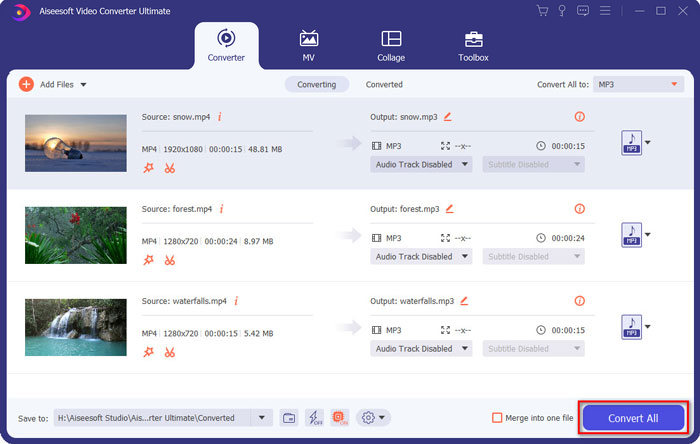
Del 2: 3 Metoder til udpakning af MP3 fra M4V med lethed
Metode 1: Sådan konverteres M4V til MP3 online
FVC Gratis Online Video Converter er en alsidig online M4V til MP3-konverter, der giver dig mulighed for nemt at udtrække MP3 fra MP4. Desuden kan du også justere videobithastighed, samplingsfrekvens, billedhastighed, opløsning osv.
Trin 1. Gå til M4V til MP3 online konverter, du kan klikke på Tilføj filer til konvertering knappen for at indlæse M4V-filerne i programmet. For første gang skal du downloade installationsprogrammet på forhånd.

Trin 2. Når du har indlæst M4V-filerne, kan du vælge indstillingen MP3 i menuen Audio. Det giver dig også mulighed for at tilpasse lydindstillingerne, f.eks. Prøvehastighed, lydkodec og mere.

Trin 3. Derefter kan du klikke på Konvertere for at starte M4V til MP3 konvertering. Der er ingen data, der mister under konverteringsprocessen. Du kan gemme outputlyden på din harddisk.
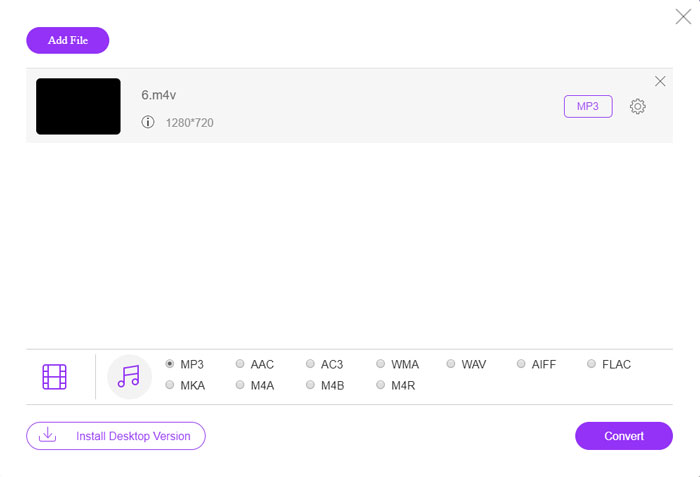
Metode 2: Sådan konverteres M4V til MP3 via håndbremse
HandBrake er en open source M4V til MP3-konverter, der giver dig mulighed for at tilpasse transformationsprocessen. Det har nogle avancerede parametre, som du kan justere videoopløsningen, billedhastighed og mere.
Trin 1. Download og installer programmet på din computer, du kan starte programmet og finde den M4V-fil, du vil konvertere. Derefter kan du finde videoen i brugergrænsefladen.
Trin 2. Derefter kan du klikke på Gennemse knappen nederst, og indtast det nye filnavn og destinationsmappe. Derefter kan du vælge MP3 som outputformat og juster indstillingerne.
Trin 3. Når du er tilfreds med output MP3, kan du klikke på Start kodning knappen i topmenuen for at konvertere M4V til MP3 i overensstemmelse hermed. Det kan tage en periode for konverteringen.
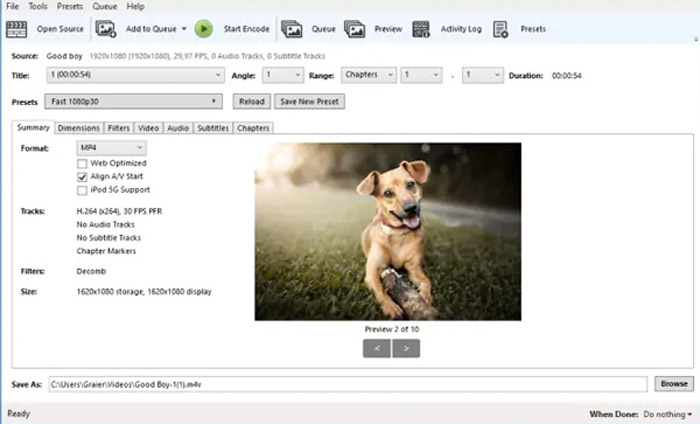
Metode 3: Sådan konverteres M4V til MP3 via Requiem
Der er snesevis af M4V til MP3 online-konvertere, når du skal slippe af med DRM-beskyttelsen af M4V-filerne. Requiem er en af de bedste freeware, du kan tage i betragtning.
Trin 1. Når du har installeret DRM-dekrypteren, kan du starte programmet til at registrere de DRM-beskyttede filer, inklusive musik, videoer eller lydbøger i dit iTunes-bibliotek.
Trin 2. Derefter kan du begynde at fjerne DRM fra disse M4V-filer. Dine originale filer vil blive overført til papirkurven, og nu er dine filer i iTunes-bibliotek DRM-fri.
Trin 3. Når du får de ønskede M4V-filer uden DRM-beskyttelse, kan du blot konvertere videoen med online M4V til MP3-konvertere eller overføre til en smartphone direkte. (Se hvordan man konverterer FLV til MP3)
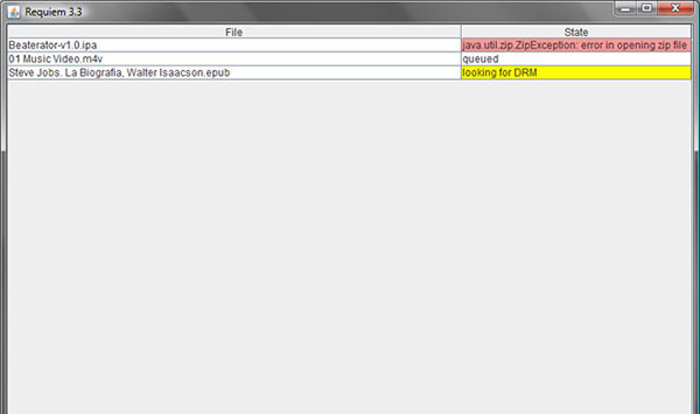
Del 2: Ofte stillede spørgsmål om M4V til MP3-konvertering
1. Hvad er M4V-filformatet?
M4V-filtypen er en MPEG-4-video, som også er kendt som en iTunes-videofil. Når du køber eller lejer videofiler fra iTunes Store, kan du hente videoerne i M4V med DRM-beskyttelse. Men videofilen kan bruges til autoriserede enheder. Når du konverterer M4V til MP3, kan du bruge lydfilen til andre enheder.
2. Hvad er en 100% brugbar metode til at vende M4V til MP3?
Hvis du ikke kan konvertere M4V til MP3 direkte, hvilket er begrænset af DRM-beskyttelsen, kan du bruge skærmoptageren til at optage M4V-videoen som MP3-lyd. FVC Free Screen Recorder er en alsidig online løsning, der giver dig mulighed for at få den tilfredse lydfil uden beregning.
3. Hvordan konverteres M4V til MP3 med DRM-beskyttelse via håndbremse?
Når du skal konvertere M4V til MP3 med DRM-beskyttelse, kan du så bruge HandBrake til at dekryptere videoerne? Ja, du kan installere nogle ekstra plugins til at dekryptere videoerne før konvertering.
Konklusion
Når du har brug for at konvertere M4V til MP3, skal du lære mere om de vigtige faktorer for let at få de ønskede filer. Hvis du bare har nogle enkle M4V-filer uden DRM-beskyttelse, kan du i stedet vælge en hvilken som helst online M4V-video til MP3-konverter eller freeware. FVC Video Converter Ultimate er den ultimative konverter, der gør det nemt at konvertere videoer og dekryptere DRM-beskyttelsen.



 Video Converter Ultimate
Video Converter Ultimate Skærmoptager
Skærmoptager



